ESP32 - это мощный микроконтроллер, который позволяет создавать разнообразные устройства и проекты. Для разработки на ESP32 обычно используется Arduino IDE - интегрированная среда разработки, которая позволяет удобно писать и загружать код на контроллер.
Настройка Arduino IDE для ESP32 несложна, но требует некоторых шагов. Сначала необходимо установить саму Arduino IDE на ваш компьютер, после чего подключить ESP32 к компьютеру и настроить устройство в самой среде разработки.
Для начала загрузите последнюю версию Arduino IDE с официального сайта. После установки запустите программу и найдите в меню пункт "File" (Файл). Откройте настройки на вкладке "Preferences" (Настройки), и введите URL в поле "Additional Boards Manager URLs" (Дополнительные ссылки менеджера плат).
URL: https://dl.espressif.com/dl/package_esp32_index.json
После ввода URL сохраните настройки и перезапустите Arduino IDE. После перезапуска откройте менеджер плат, выбрав "Board: ..." (Плата: ...) в верхней части окна программы. В появившемся меню найдите "Boards Manager" (Менеджер плат) и введите в поисковой строке "esp32". Нажмите "Install" (Установить) рядом с платой ESP32.
Теперь вы можете подключить ESP32 к компьютеру с помощью USB-кабеля и выбрать его в меню "Tool" (Инструменты) -> "Board" (Плата). Затем выберите "ESP32 Dev Module" (Модуль ESP32 Dev) в списке доступных плат. Теперь вы готовы к написанию кода и загрузке на ESP32!
Arduino IDE для ESP32 - пошаговая настройка
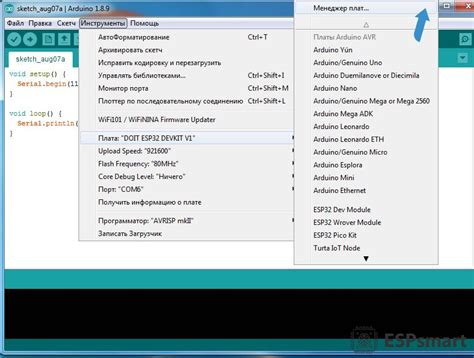
Настройка Arduino IDE для работы с платой ESP32 может показаться сложной задачей, но с помощью этой подробной инструкции вы сможете справиться с ней легко и быстро.
Шаг 1: Загрузите и установите Arduino IDE с официального сайта arduino.cc.
Шаг 2: Откройте Arduino IDE и перейдите в настройки (File -> Preferences).
Шаг 3: В поле "Additional Boards Manager URLs" вставьте ссылку на пакеты ESP32. Например, для платы от Espressif ссылка будет выглядеть так: https://dl.espressif.com/dl/package_esp32_index.json.
Шаг 4: Нажмите "ОК", чтобы сохранить изменения.
Шаг 5: Теперь перейдите в "Boards Manager" (Tools -> Board -> Boards Manager).
Шаг 6: В поисковой строке введите "ESP32" и найдите пакеты, соответствующие вашей плате ESP32. Установите эти пакеты.
Шаг 7: После установки пакетов ESP32 вернитесь в меню выбора платы (Tools -> Board) и выберите вашу плату ESP32 из списка доступных опций.
Шаг 8: В настройках выберите правильный порт для вашей платы ESP32. Вы можете узнать номер порта, подключив плату к компьютеру и проверив список доступных портов в настройках порта (Tools -> Port).
Поздравляю! Вы успешно настроили Arduino IDE для работы с платой ESP32. Теперь вы можете начать создавать проекты и загружать их на вашу ESP32 для тестирования и разработки.
| Шаг | Действие | Инструкции |
|---|---|---|
| 1 | Загрузка и установка Arduino IDE | С официального сайта arduino.cc загрузите и установите Arduino IDE. |
| 2 | Открытие Arduino IDE и настройка | Откройте Arduino IDE и перейдите в настройки (File -> Preferences). |
| 3 | Вставка ссылки в настройки | В поле "Additional Boards Manager URLs" вставьте ссылку на пакеты ESP32, например, https://dl.espressif.com/dl/package_esp32_index.json. |
| 4 | Сохранение изменений | Нажмите "ОК", чтобы сохранить изменения. |
| 5 | Открытие "Boards Manager" | Перейдите в меню "Boards Manager" (Tools -> Board -> Boards Manager). |
| 6 | Установка пакетов ESP32 | Введите "ESP32" в поисковую строку и найдите пакеты, соответствующие вашей плате ESP32. Установите их. |
| 7 | Выбор платы ESP32 | Вернитесь в меню выбора платы (Tools -> Board) и выберите вашу плату ESP32 из списка доступных опций. |
| 8 | Выбор правильного порта | В настройках выберите правильный порт для вашей платы ESP32, проверив список доступных портов в настройках порта (Tools -> Port). |
Установка Arduino IDE

Для начала вам потребуется скачать Arduino IDE с официального сайта arduino.cc.
После того, как загрузка завершится, запустите установочный файл Arduino IDE.
В процессе установки следуйте инструкциям мастера установки.
Выберите папку, в которую вы хотите установить Arduino IDE.
Выберите компоненты для установки. Если вы планируете работать с ESP32, убедитесь, что компоненты, связанные с ESP32, такие как esp32 и tools, выбраны.
После того, как вы завершили установку Arduino IDE, запустите его.
Перейдите в раздел "Настройки" (File > Preferences).
В поле "Additional Boards Manager URLs" добавьте URL-адрес репозитория плат ESP32: https://dl.espressif.com/dl/package_esp32_index.json.
Нажмите кнопку "OK", чтобы сохранить настройки.
Теперь перейдите в раздел "Обозреватель плат" (Tools > Board > Boards Manager).
Поиском найдите "esp32" и выберите платы ESP32, которые вы хотите установить.
Когда установка будет завершена, вы можете закрыть "Обозреватель плат".
Теперь ваша Arduino IDE готова к работе с ESP32!
Скачивание драйверов для ESP32
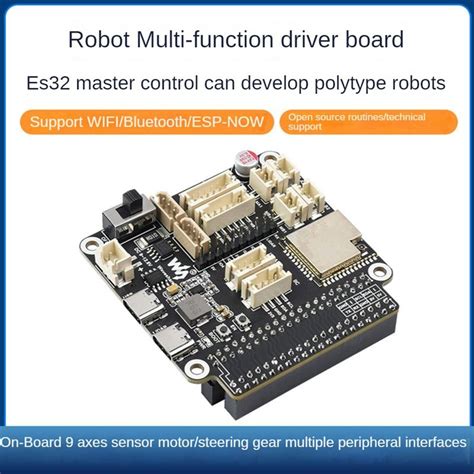
Чтобы осуществить связь между Arduino IDE и платой ESP32, необходимо установить драйверы, которые обеспечивают правильное распознавание и взаимодействие устройства с компьютером. Вот пошаговая инструкция, как скачать и установить драйверы для ESP32:
- Откройте официальный сайт проекта Arduino по адресу https://www.arduino.cc/.
- Перейдите на страницу раздела "Скачать".
- Выберите операционную систему, которую вы используете.
- Найдите и скачайте драйверы для ESP32.
- После завершения загрузки, запустите установочный файл драйверов.
- Следуйте инструкциям на экране, чтобы установить драйверы на ваш компьютер.
- После завершения установки, перезагрузите компьютер.
Теперь у вас должны быть установлены драйверы для ESP32, и ваш компьютер должен успешно распознавать плату.
Добавление поддержки ESP32 в Arduino IDE

Чтобы добавить поддержку ESP32 в Arduino IDE, вам понадобится выполнить несколько простых шагов:
- Откройте Arduino IDE и перейдите в раздел "Параметры".
- В поле "Дополнительные платы для управления" вставьте следующую ссылку: https://dl.espressif.com/dl/package_esp32_index.json
- Нажмите на кнопку "OK", чтобы сохранить изменения.
- Теперь перейдите в раздел "Инструменты" и выберите "Плата: ESP32 Dev Module" в выпадающем меню.
- Выберите правильный порт для вашего ESP32.
- Теперь вы можете начать разработку своей программы для ESP32 в Arduino IDE.
Поздравляю! Теперь у вас есть все необходимое для программирования ESP32 с использованием Arduino IDE. Не забывайте сохранять ваши проекты и регулярно делать их резервные копии для предотвращения потери данных.
Удачи в ваших экспериментах с ESP32 и Arduino IDE!
Настройка платформы и порта
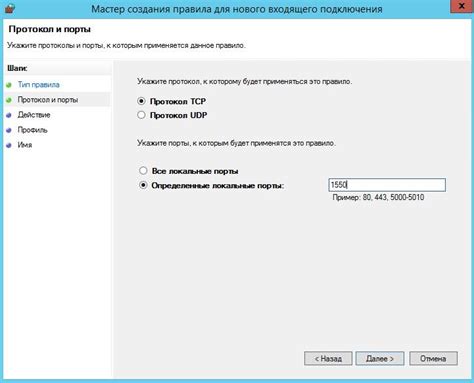
1. Скачайте и установите Arduino IDE с официального сайта arduino.cc.
2. Запустите Arduino IDE и откройте раздел "Настройки" (File -> Preferences).
3. В поле "Дополнительные ссылки для менеджера плат" вставьте следующую ссылку: https://dl.espressif.com/dl/package_esp32_index.json и нажмите кнопку "OK".
4. Перейдите в раздел "Инструменты" (Tools) и выберите платформу Esp32 в меню "Плата" (Board).
5. Найдите и установите драйвера для USB-UART микроконтроллера, которые необходимы для работы с ESP32.
6. Подключите ESP32 к компьютеру с помощью USB-кабеля.
7. В разделе "Порт" (Port) выберите соответствующий порт для подключения ESP32. Обычно он будет отображаться в виде "/dev/cu.SLAB_USBtoUART" или "COM3".
8. После всех настроек, вы готовы начать работу с Arduino IDE и ESP32.